WhatsApp is een gratis en populaire instant messaging-app van Facebook. Het biedt een eenvoudige manier om berichten, afbeeldingen en andere mediabestanden te verzenden en spraak- en video-oproepen te maken, en meer. Tijdens het dagelijkse gebruik van WhatsApp Messenger, kan het zijn dat u dit vaak nodig heeft bewaar foto's van WhatsApp.
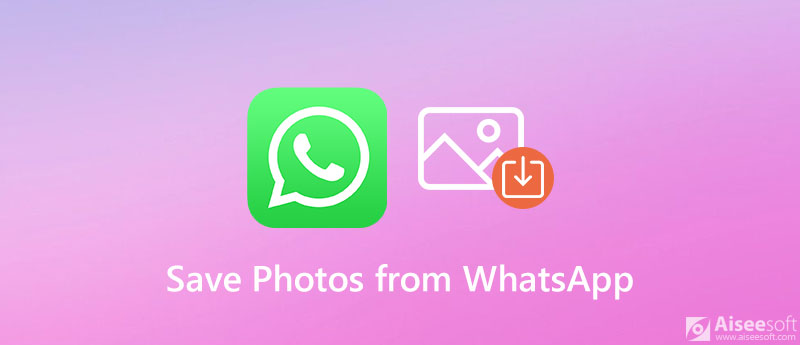
In feite is het vrij eenvoudig download foto's van WhatsApp, of je nu WhatsApp op een iPhone of Android-telefoon gebruikt. Hier in dit bericht geven we je graag 2 effectieve manieren om je te helpen WhatsApp-foto's op te slaan.
De foto's en video's die je via WhatsApp ontvangt, worden standaard automatisch opgeslagen in een map met afbeeldingen. Als je deze functie niet hebt uitgeschakeld, kun je WhatsApp-foto's direct bekijken in de WhatsApp-map op je iPhone of Android-telefoon.
Als u niet wilt dat alle mediabestanden die u van WhatsApp ontvangt, automatisch op uw iPhone worden opgeslagen, kunt u openen WhatsApp en ga naar Instellingen. Kraan chats om de hoofdinterface van Chats te openen en schakel vervolgens het Opslaan op filmrol kenmerk.
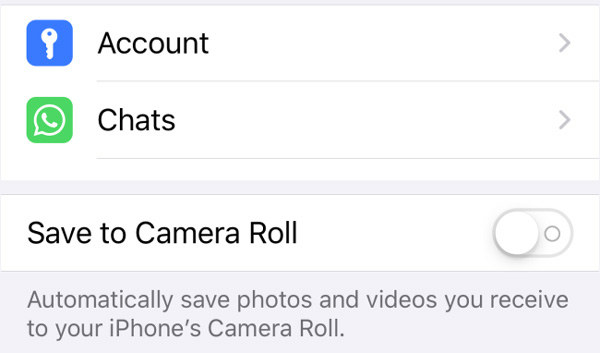
Als u een Android-apparaat gebruikt en wilt voorkomen dat mediabestanden, inclusief afbeeldingen en video's van alle individuele chats en groepen, automatisch worden opgeslagen in de map Galerij, moet u de Zichtbaarheid van de media kenmerk.
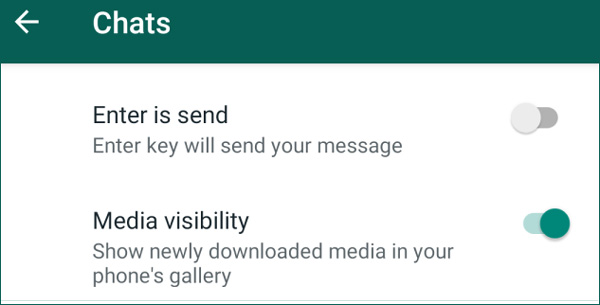
Open WhatsApp op je Android-apparaat en tik op drie puntjes Meer opties icoon. Kiezen Instellingen en ga dan naar chats. Hier kun je uitzetten Zichtbaarheid van de media om te stoppen met het opslaan van WhatsApp-foto's in de map Galerij.
Als u WhatsApp-foto's of video's naar uw computer of een andere telefoon wilt downloaden, kunt u vertrouwen op de krachtige WhatsApp-software voor gegevensoverdracht, WhatsApp Transfer voor iOS. Het heeft de mogelijkheid om al uw WhatsApp-foto's, berichten, conversies en meer bestanden naar computer of telefoon te kopiëren.

Downloads
WhatsApp-overdracht voor iOS - WhatsApp-foto's opslaan
100% veilig. Geen advertenties.
100% veilig. Geen advertenties.






Vraag 1. Hoe WhatsApp-foto's op een SD-kaart opslaan?
Als je al je ontvangen WhatsApp-afbeeldingen op de externe SD-kaart wilt opslaan, moet je je SD-kaart instellen als de opslagpositie. U kunt naar Geavanceerde instellingen gaan en het Geheugenopslag optie. Stel vervolgens de SD-kaart in als de opslagpositie vanaf de standaardlocatie. Meer informatie over gegevens verplaatsen naar SD-kaart is hier.
Vraag 2. Hoe maak ik een back-up van WhatsApp-chats van iPhone naar iCloud?
Als je een back-up wilt maken van WhatsApp-berichten en chats van je iPhone naar iCloud, ga je naar de app Instellingen en schakel je de functie iCloud Drive in. Open vervolgens de WhatsApp-app, ga naar Instellingenen tik vervolgens op chats, De volgende Chatback-up en tot slot Nu backuppen om een back-up te maken van al uw WhatsApp-gegevens naar iCloud.
Vraag 3. Hoe Facebook-video's delen met WhatsApp op Android?
Het is vrij eenvoudig om Facebook-video te delen met WhatsApp, vooral voor sommige openbare video's. Om een Facebook-video te delen met WhatsApp op je Android-telefoon, kun je rechtstreeks de optie Delen op Facebook-video gebruiken en deze vervolgens doorsturen naar WhatsApp om te delen.
Conclusie
Hoe foto's van WhatsApp te downloaden? We hebben in dit bericht vooral gesproken over het opslaan van WhatsApp-afbeeldingen. U kunt twee eenvoudige methoden krijgen om foto's van WhatsApp te kopiëren en op te slaan. Als je een betere manier hebt om alle foto's van de WhatsApp-groep te downloaden, deel deze dan in de opmerking met andere lezers.
WhatsApp Tips
Voeg contacten toe aan WhatsApp Blokkeer blokkering van iemand WhatsApp WhatsApp Messenger Back-up en herstel WhatsApp Android Neem WhatsApp-oproepen op WhatsApp werkt niet Vink Hide Whatsapp Last Seen aan Breng WhatsApp-chats over tussen iPhone en Android Back-up van WhatsApp-chats naar Google Drive Bekijk Old WhatsApp Backup Bewaar foto's van WhatsApp Exporteer WhatsApp Chat Stuur lange video's op WhatsApp Bewaar stickers op WhatsApp Bewaar video's van WhatsApp Zie verwijderde berichten op WhatsApp Back-up WhatsApp op iCloud Bewaar PDF van WhatsApp op iPhone Sla WhatsApp Audio op Back-up WhatsApp-bericht op iPhone
De professionele iPhone / Android-gegevensbeheerder en overdracht om verschillende bestanden over te zetten tussen iOS / Android-telefoon en computer en tussen twee mobiele telefoons in 1 klik.
100% veilig. Geen advertenties.